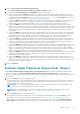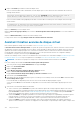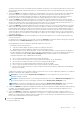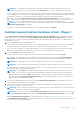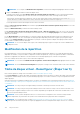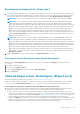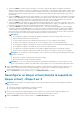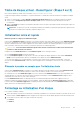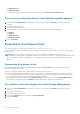Users Guide
Reconfigurer un disque virtuel - Étape 1 sur 3
1. Sélectionnez les disques physiques que vous souhaitez inclure au disque virtuel. Vous pouvez développer la capacité du disque virtuel
en ajoutant des disques physiques supplémentaires. Sur certains contrôleurs, vous pouvez également retirer des disques physiques.
Les modifications apportées à la sélection des disques physiques s'affichent dans le tableau Disques physiques sélectionnés.
REMARQUE : Pour un contrôleur avec plusieurs canaux, il est possible de configurer un disque virtuel à canaux redondants.
REMARQUE : Pour les contrôleurs PERC H310 Adapter, PERC H310 Mini Monolithic, PERC H310 Mini Blades, PERC H700,
PERC H710 Adapter, PERC H710 Mini Blades, PERC H710 Mini Monolithic, PERC H710P Adapter, PERC H710P Mini Blades,
PERC H710P Mini Monolithic, PERC H800, PERC H810 Adapter, PERC H330 Adapter, PERC H330 Mini Monolithic, PERC H330
Mini Blades, PERC H330 Embedded, PERC H730 Adapter, PERC H730 Mini Monolithic, PERC H730 Mini Blades, PERC H730P
Adapter, PERC H730P Mini Monolithic, PERC H730P Mini Blades, PERC H730P Slim, PERC H740P Adapter, PERC H740P
Mini Monolithic, PERC H830 Adapter, PERC H840 Adapter, PERC H730P MX, PERC H745P MX, PERC FD33xD/FD33xS,
PERC H745, PERC H345 Adapter, PERC H755, PERC H755 Adapter et PERC 755N, si l’un des disques physiques sélectionnés
est en état d’arrêt de la rotation, le système affiche un message qui indique les ID des disques dont la rotation est arrêtée et le
délai d’exécution des tâches sur ceux-ci.
REMARQUE : Pour les contrôleurs PERC H310 Adapter, PERC H310 Mini Monolithic, PERC H310 Mini Blades, PERC H700,
PERC H710 Adapter, PERC H710 Mini Blades, PERC H710 Mini Monolithic, PERC H710P Adapter, PERC H710P Mini Blades,
PERC H710P Mini Monolithic, PERC H800, PERC H810 Adapter, PERC H330 Adapter, PERC H330 Mini Monolithic, PERC H330
Mini Blades, PERC H330 Embedded, PERC H730 Adapter, PERC H730 Mini Monolithic, PERC H730 Mini Blades, PERC H730P
Adapter, PERC H730P Mini Monolithic, PERC H730P Mini Blades, PERC H730P Slim, PERC H740P Adapter, PERC H740P Mini
Monolithic, PERC H830 Adapter, PERC H840 Adapter, PERC H730P MX, PERC H745P MX, PERC FD33xD/FD33xS,
PERC H745, PERC H345 Adapter, PERC H755 , PERC H755 Adapter et PERC 755N, si le groupe de disques dispose d’espace
libre disponible, vous pouvez développer la capacité du disque virtuel. Pour développer la capacité du disque virtuel, cliquez sur
Développer la capacité.
2. Cliquez sur Continuer pour passer à la page suivante ou sur Quitter l'Assistant pour annuler.
Pour trouver la tâche Reconfigurer dans Storage Management
1. Dans la fenêtre Server Administrator, sous l'arborescence du système, développez le Stockage pour afficher les objets du
contrôleur.
2. Développez un objet Contrôleur.
3. Sélectionnez l'objet Disques virtuels.
4. Sélectionnez Reconfigurer dans le menu déroulant de Tâches disponibles.
5. Cliquez sur Exécuter .
Tâche de disque virtuel - Reconfigurer (Étape 2 sur 3)
Mon contrôleur prend-il en charge cette fonctionnalité ? Voir Fonctionnalités prises en charge.
La page Reconfigurer le disque virtuel Étape 2 vous permet de sélectionner le niveau de RAID et la taille du disque virtuel reconfiguré.
Si vous avez sélectionné Développer la capacité à l'étape 1, cette page vous permet de développer la capacité du disque virtuel.
Pour reconfigurer un disque virtuel (changement du niveau de RAID et de la taille) : Étape 2 sur 3
1. Sélectionnez le nouveau niveau de RAID pour le disque virtuel : les niveaux de RAID disponibles dépendent du nombre de disques
physiques sélectionnés et du contrôleur. Vous trouverez ci-dessous la description des niveaux de RAID possibles :
● Selon le contrôleur, l'option Concaténé vous permet de combiner la capacité de stockage de plusieurs disques ou de créer un
disque virtuel en n'utilisant qu'un seul disque physique. Pour savoir si le contrôleur prend en charge un seul disque physique ou deux
ou plusieurs disques lorsque vous utilisez l'option Concaténé, voir Nombre de disques physiques par disque virtuel. L'utilisation de
l'option Concaténé n'assure pas la redondance des données et n'affecte pas les performances de lecture et d'écriture.
● Sélectionnez RAID 0 pour la répartition : cette sélection regroupe n disques sur un grand disque virtuel d'une capacité totale de n
disques. Les données sont stockées sur les disques tour à tour afin de permettre une répartition uniforme. La redondance des
données n'est pas disponible dans ce mode. Les performances de lecture et d'écriture sont améliorées.
Disques virtuels.
147